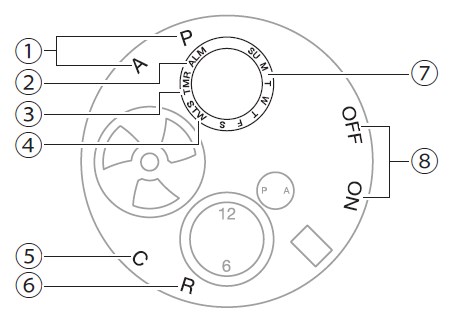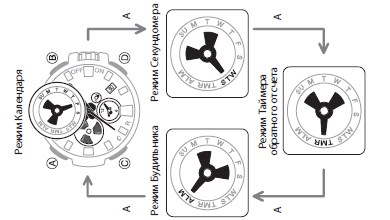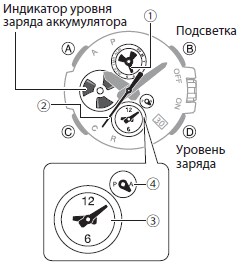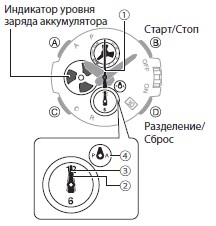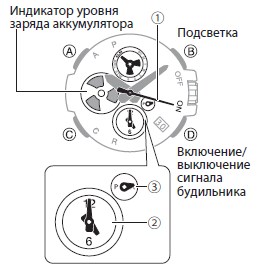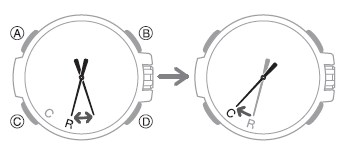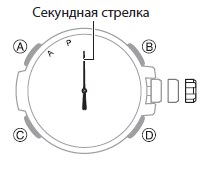- G-STORE.RU — официальный магазин часов Casio в России
- Casioblog.RU — самый популярный блог о часах Casio
Часы G-Shock с функцией Bluetooth открывают перед вами новые функциональные возможности. Вы сможете проверить почту, найти телефон и в некоторых случаях сменить песню на вашем смартфоне. Технология когда-то считалась прорывной, но сейчас она модифицировалось в отдельное приложение для смартфона и пользуется огромной популярностью среди поклонников смарт гаджетов. Многие современные часы Casio оснащены беспроводным Bluetooth датчиком версии 4.0 и выше, который отличается от предыдущих версий более высокой скоростью передачи данных, уменьшенным энергопотреблением увеличенным радиусом действия. После установки фирменного приложения Casio Watch+ [есть версии для Android и iOS] можно настраивать и пользоваться всеми функциям часов [секундомер, мировое время, таймер, будильник и т.д.] без необходимости изучать инструкцию — все очень просто и понятно. Полная информация о технологии Bluetooth в отдельной публикации на блоге: Smartphone Link в часах Casio — управление с помощью Bluetooth.
Если же вас интересуют только новые модели часов G-Shock, тогда советуем обратить внимание на подборку всех новинок G-Shock 2019 года →
G-Shock GW-B5600 / Цена от 200$ / Новинка! / Официально: в России
Визуально все кажется ну очень тяжелым: массивный браслет; хоть и не большой, но все равно габаритный корпус. Так вот НЕТ, модель очень легкая и это фантастика. Мне даже сложно ощутить её на запястье, хотя часы ничем не отличаются от классических шоков. Голые цифры: 85 грамм VS 167 грамм [в GMW-B5000D-1]. Отличия в размерах: 48.9×42.8×13.4 VS 49.3×43.2×13 мм [в GMW-B5000D-1]. Такой вес — шикарное преимущество у GW-B5600. — текст: GW-B5600BC-1 — ультралегкие и ультрафункциональные.
G-Shock GBD-800 / Цена от 200$ / Новинка! / Официально: в России
Модель GBD-800-8ER очень напоминает наше привычное восприятие бренда G-Shock: часы полностью цифровые с множественным выводом информации на главном дисплее, функциональное круглое окошко, спортивный внешний вид, приятные габариты как для спорта, да и вообще ничего не намекает на представителя новой эпохи. Только если присмотреться можно найти компактную надпись Bluetooth на тонкой панели над главными индексами. Приложение G-Shock Connected не покидает мой телефон, а значит я по привычке зажал кнопку “Mode” в надежде быстрой синхронизации как это было в GMW-B5000D. Ничего не произошло… — текст: GBD-800-8ER — спортивный тренер для интровертов.
G-Shock GR-B100 / Цена от 300$ / Новинка! / Официально: в России
Сразу стоит отметить наличие солнечной панели [Tough Solar] на часах [под основным дисплеем], которая обеспечивает аккумулятор [батарейку] в целостности и сохранности длительное время [хотел сказать навсегда, но вечная только музыка]. Там где солнечная батарейка, там как правило и радиосинхронизация [для точности], но нет. В GR-B100-1A3 нет технологии MultiBand 6, а за точность отвечает синхронизация со смартфоном через Bluetooth [4 раза в сутки] и поддержкой специального приложения G-Shock Connected. — текст: GR-B100-1A3 — новое поколение авиаторов с логированием маршрута.
G-Shock GST-B200 / Цена от 350$ / Новинка! / Официально: в России
Циферблат по стилю похож на GST-B100, но ана-диджи формат полностью меняет философию аналоговых G-Shock, тем самым значительно упрощая использование функционала часов — индикация всех возможностей теперь происходит в одном электронном окошке. Сама панель, с разрешением 7х33 точек выполнена по технологии STN с повышенным углом обзора и более четким изображением по сравнению с обычным LCD. Дополнительное аналоговое окошко здесь только одно — оно отвечает за индикацию текущего режима часов и за показ заряда аккумулятора. — текст: GST-B200 — уменьшенный корпус и снова карбон.
G-Shock GWR-B1000 / Цена от 800$ / Новинка! / Официально: в России
Что касается стиля циферблата, то тут я не увидел чего-то сверхъестественного: укрупненные основные стрелки и “полосочные” часовые отметки [как и у многих других G]. Единственный элемент, который точно обращает на себя внимание – карбоновый безель. Он настолько крупный и яркий, что порой задаю себе вопрос: “а G-Shock ли это?”. Я как бы поклонник авиаторского направления [еще с момента появления серии GW-3000], но сейчас ощущаю себя далеким от распознавания типичного GRAVITYMASTER [GWR-B1000 относятся к авиаторам]. — текст: GWR-B1000-1 — легкие, стильные и функциональные.
G-Shock GMW-B5000 / Цена от 800$ / Новинка! / Официально: в России
Скрытных смыслов искать не стоит — корпус GMW-B5000 отдает дань прошлому, а именно первым G-Shock-ам DW-5000C далекого 1983 года [визуальная составляющая практически не отличается от “первопроходца”]. Производитель гордится культовым творением и видит в нем перспективное будущее. Только вот оставлять “все как есть” точно не вариант, и нужно было добавить чего-то инновационного… — текст: GMW-B5000 — грандиозный “Come Back” квадратного корпуса.
G-Shock GPR-B1000 / Цена от 1000$ / Новинка! / Официально: в России
Основная фишка серии — GPS-навигация. Причем, как мы уже писали в прошлом материале, у GPR-B1000 собственный приемник GPS, работающий независимо от смартфона. Какие возможности этого приемника? Сама антенна GPS расположена прямо в стальном безеле и имеет кольцевую форму — таким образом улучшается сигнал. Такое решение позволило перенести приемник из внутренней части корпуса наружу. Часы получают информацию о текущем местоположении со спутников, отображают его на своем дисплее [да-да, в новых Rangeman дисплей с возможностью отображения карты] строят маршрут к точке назначения, и все это происходит в режиме реального времени. Во время работы, GPS-датчик записывает данные о местоположении с 4-секундным или минутным интервалом [записная книжка вмещает в себя до 20 записей]. — текст: GPR-B1000 — солнечная батарейка, GPS, Bluetooth и карта на циферблате.
G-Shock GBA-800 / Цена от 200$ / Новинка! / Официально: в России
Производитель везде вписывает надпись “G-SQUAD” возле GBA-800. Такая себе “G-Команда”, которая в зависимости от ситуации может намекать на тематику спорта, военного состава или любой другой деятельности. Это все наш пафос, шоканы, “G-SQUAD” имеет отношение только к вам и вашим спортивным результатам. GBA-800 намерены стать спортивным товарищем чуть-ли не на все случаи жизни. Вы только всмотритесь в их внешний вид… Если бы кто-то сказал описать серию [без знаний технических характеристик], мы бы рассказывали об очередном стильном гаджете укрупненных размеров для молодежи. Касиовцы не скрывают — GBA-800 все также нацелены на “городской” [урбанистический] НЕ стиль, а спорт, но в стиле повседневной одежды. Под фразой “чуть-ли не на все случаи жизни” мы подразумевали использование часов до и после тренировки. И это действительно некая изюминка GBA-800. — текст: GBA-800 — грандиозное возвращение к спорту.
G-Shock GST-B100 / Цена от 400$ / Новинка! / Официально: в России
Друганы, этот момент наступил… Направление G-Steel моделей G-Shock всегда намекало на свою элитарную сущность. Обилие металла, крупный и красивый корпус, приятные стрелки — часы уже далеко не про ту ударопрочность, которую нам так когда-то навязывал японский производитель. G-Shock-и выходят на новый уровень. Уровень дороговизны и статуса. Встречайте новую серию GST-B100. — текст: GST-B100 — премиум вид, солнечное питание и смартфон.
G-Shock GPW-2000 / Цена от 700$ / Новинка! / Официально: в России
Мы настолько избалованы радиосинхронизацией, что технология воспринимается как «само собой разумеется». В GPW-1000 она занимает самый базовый уровень, тогда как на втором месте расположился типичный [для индексов GPW] модуль с GPS коннектом. Не работает радио точность, вот вам данные со спутника. Помните фишку первых GPW-1000? — в релизе говорили о точности в любом уголке планеты Земля [и не только]. На этой технологии мы считали вопрос с синхронизацией закрытым. Но нет. Ловите еще одну — с телефоном. — текст: GPW-2000 — тройная синхронизация, новое приложение и логирование маршрута.
G-Shock GB-5600 / Цена от 140$ / Официально: в России
Упс, кажется, Кевин более интересный персонаж, чем его дизайн GB-5600B-K8JF. Хотя нет, перед нами СЕРЫЕ G-Shock с ремешком в стиле «кирпичиков». Черт, как-же тяжело нам идет это современное искусство. В любом случае, мы вам показали последнее [на данный момент] обновление линейки G-Shock в уже проходящем 2014. — текст: Серые GB-5600B-K8JF от Kevin Lyons.
G-Shock GB-6900 / Цена от 170$ / Официально: в России
Еще в прошлом году (Новые G-Shock Bluetooth с поддержкой Iphone и Android), департамент Casio G-SHOCK представил миру модели GB-5600AA и GB-6900AA с возможностью «общения» с телефонами на базе AndroidTM или iPhone. Любители многофункциональных часов смогли оценить инновации 21 века, такие как звуковое оповещение, вибрацию и даже окошко оповещения на часах при входящем звонке или новом почтовом сообщении. Автоматическая синхронизация данных между телефоном и часами работала превосходно. — текст: G-Shock GB-6900B/GB-X6900B.
G-Shock GBA-400 / Цена от 160$ / Официально: в России
Корпус громадный, но он симпатичный. Не скажешь, что у дизайнеров нет вкуса — в часах есть нечто цепляющее [цветовая гамма и форма корпуса, например]. Хочется сразу отметить достаточно большие цифровые окошки на которых очень отчетливо видно всю информацию [несмотря на инверсионный тип отображения]. Хотя логично, это ведь часы не только для «часов», здесь еще нужно отображать название музыкальной композиции и другие, более продвинутые функции [если у вас есть нужный телефон, что не про меня]. Я же рассматриваю модель GBA-400-1A9ER только как еще одни «шоки» основная цель которых — точное время. — текст: Противоречивые GBA-400-1A9ER.
Примечание: подборка часов «G-Shock с функцией Bluetooth — подключаемся к телефону» составлялась редакцией блога любителей Casio. Если вы заметили отсутствие какой-либо модели или серии [желаете увидеть другой тип списков], пишите в комментариях [пересмотрим предложение и по возможности добавим]. Наша цель — создать идеальный гид по выбору часов G-Shock и только вместе мы сможем сделать его таковым.
Почему часы не могут найти телефон
Если у Вас возникли проблемы с подключением часов к телефону, начните с проверки совместимости версии ОС Вашего телефона (Android 6.0+ и iOS 10.0+) с часами и актуальности приложения Wear OS by Google. Затем проверьте, активировали ли Вы Bluetooth на телефоне, отключите и снова включите его.
Самыми распространенными причинами являются:
- низкий заряд смарт-часов;
- на телефоне не активировано соединение Bluetooth;
- умные часы находятся на большом расстоянии от мобильного гаджета;
- ненадлежащее качество модуля, который установлен в часах.
Последний вариант встречается крайне редко, ведь чаще всего, причина отсутствия соединения происходит из-за невнимательности людей.
- Если у вас возникли проблемы с подключением часов к телефону, проверьте совместимость версии ОС и актуальность приложения Wear OS by Google, а также активировали ли Вы Bluetooth на телефоне.
- Возможными причинами отсутствия соединения являются низкий заряд смарт-часов, отсутствие активации Bluetooth на телефоне, большое расстояние между часами и телефоном, а также ненадлежащее качество установленного модуля в часах.
- Чтобы подключить часы к телефону, необходимо запустить приложение Wear OS by Google и следовать инструкциям на экране, выбрав язык и приняв условия использования.
- Для поиска телефона через часы нужно провести вниз по экрану, чтобы открыть меню быстрого доступа, и выбрать опцию Поиск телефона.
- Чтобы подключить часы к телефону через QR-код, необходимо на главном экране приложения выбрать пункт «Настройки» и нажать «Добавить трекер», затем сканировать QR-код.
- Отсутствие связи с умными часами может быть связано с отсутствием поддержки 2G или некорректным APN оператора в часах, в последнем случае нужно отправить на номер в часах специальную смс команду для корректировки настроек интернета.
- Для включения Bluetooth на часах нужно провести по экрану сверху вниз, выбрать «Настройки» и подключение Bluetooth, затем выбрать устройство в списке поблизости.
- Чтобы найти iPhone при помощи Apple Watch, нужно провести пальцем из нижней части экрана вверх, выбрать значок с изображением смартфона и дождаться звукового сигнала.
- Что делать если часы не могут подключиться к телефону
- Как на часах включить поиск телефона
- Как подключить телефон к часам
- Как подключить часы к телефону через QR-код
- Почему нет связи с умными часами
- Как включить Bluetooth на часах
- Как найти айфон через смарт часы
- Можно ли найти айфон через часы
- Как найти Самсунг через часы
- Какое приложение нужно для китайских смарт часов
- Как подключить смарт часы к телефону через Bluetooth
- Какая программа нужна для смарт часов
- Какое приложение нужно скачать для часов
- Где находится QR-код
- Как ввести QR-код в телефон
- Почему айфон не подключается к часам
- Что делать если приложение не видит часы
- Какие часы подходят для айфона
- Где мое устройство
- Как найти телефон через часы Амазфит
- Можно ли с телефона найти смарт часы
- Как работают умные часы без сим карты
- Как настроить время на смарт часах без телефона
- Как соединить умные часы с айфоном
- Как настроить время на смарт часах из Китая
- Какое приложение нужно скачать для смарт часов на айфон
- Как подключить часы к телефону самсунг
- Что делать если телефон не видит Apple Watch
- Как перезагрузить умные часы
- Как Apple Watch подключить к другому телефону
- Как найти телефон с помощью G Shock
- Как добавить Apple Watch в локатор
- Как включить поиск телефона Huawei
- Как настроить часы
- Почему не подключаются детские часы к телефону
- Как подключить часы смарт браслет
- Как подключить часы к айфону не оригинал
- Как установить приложение на китайские смарт часы
- Как QR-код поместить на айфон
- Как повторно подключить часы к телефону
- Что делать если часы не подключаются к телефону айфон
Что делать если часы не могут подключиться к телефону
Если у Вас возникли проблемы с подключением часов к телефону, начните с проверки совместимости версии ОС Вашего телефона (Android 6.0+ и iOS 10.0+) с часами и актуальности приложения Wear OS by Google. Затем проверьте, активировали ли Вы Bluetooth на телефоне, отключите и снова включите его.
Как на часах включить поиск телефона
Проведите вниз по экрану часов, чтобы открыть меню быстрого доступа и выберите опцию Поиск телефона. Анимация сервиса Поиск телефона будет отображена на экране устройства.
Как подключить телефон к часам
Как подключить часы в первый раз:
- Включите часы.
- Запустите приложение Wear OS by Google.
- Нажмите Настроить.
- Следуя инструкциям на экране часов, выберите язык и примите Условия использования.
- Выполняйте инструкции на экране телефона, пока не увидите название своих часов.
- Нажмите на название часов.
Как подключить часы к телефону через QR-код
Как отсканировать QR-код и добавить его в приложение часов
На главном экране приложения (то которое откроется при запуске приложения) выберите пункт «Настройки» в правом нижнем углу. Нажмите «Добавить трекер». Нажмите на кнопку «Добавить». Сканируйте ваш QR-код.
Почему нет связи с умными часами
Это может быть связано с отсутствием поддержки 2G (требуется смена оператора и/или тарифа), либо с некорректным APN оператора в часах (проще говоря, с неверными настройками интернета). В последнем случае нужно отправить на номер в часах специальную смс команду, которая скорректирует APN.
Как включить Bluetooth на часах
Шаг 2. Подключите часы:
- Если экран часов затемнен, коснитесь его, чтобы включить.
- Проведите по экрану сверху вниз.
- Выберите «Настройки» Подключения Bluetooth. Доступные устройства. Wear OS 2. Выберите «Настройки» Подключение Bluetooth.
- Чтобы подключить устройство, нажмите на его название в списке устройств поблизости.
Как найти айфон через смарт часы
Как найти iPhone при помощи Apple Watch:
- Нажмите на колесико Digital Crown до тех пор, пока не окажетесь на циферблате часов.
- Проведите пальцем из нижней части вверх. Откроется интерфейс Пункта управления.
- Коснитесь значка с изображением смартфона. iPhone издаст хорошо различимый звук, и вы легко его найдете.
Можно ли найти айфон через часы
Приложение «Найти устройства» на Apple Watch помогает найти устройства Apple, которые Вы потеряли. Чтобы Вы могли находить свои устройства Apple, они должны быть подключены к Вашему Apple ID. О том, как это сделать, см. в статье службы поддержки Apple Настройте приложение «Локатор» на iPhone, iPad, iPod touch или Mac.
Как найти Самсунг через часы
Как найти Galaxy Watch4 через Samsung FindMyMobile:
- Откройте сайт www.findmymobile.samsung.com и выполните вход в тот Samsung аккаунт, который был на часах.
- Выберите часы из списка устройств слева. На карте отобразится их местоположение.
Какое приложение нужно для китайских смарт часов
Китайские производители смарт-часов используют для подключения ряд различных приложений: Fundo Pro, H Band, Da Fit, WearHeart, WearHealt, WearFit, Comfit, WiiWatch, H plus и т. д. Все они также доступны для загрузки в магазинах приложений Play Market и App Store.
Как подключить смарт часы к телефону через Bluetooth
Новые часы:
- Откройте приложение «Настройки» на телефоне Android.
- Нажмите Подключенные устройства. Если вы увидите пункт Настройки подключения, нажмите на него.
- Выберите Bluetooth.
- Проверьте, включен ли модуль Bluetooth.
Какая программа нужна для смарт часов
Умный гаджет соединяется с телефоном на Андроид при помощи утилит, которые можно загрузить из Play Market. Наиболее часто используемые: Wear OS by Google, BTNotification, Mediatek SmartService и другие. Все эти программы есть в свободном доступе и бесплатно. Интерфейс всех программ практически идентичен.
Какое приложение нужно скачать для часов
Лучшие приложения для смарт-часов на Android:
- 1.1 Google Fit.
- 1.2 Вода, здоровье и водный баланс
- 1.3 adidas Running: Беговой Трекер
- 1.4 Lifesum.
- 1.5 Sleep as Android.
Где находится QR-код
QR-код вы можете получить: — в вашей электронной медицинской карте в разделе «Цифровой сертификат». Если вы еще не оформили доступ к ней, сделать это можно по ссылке; — в мобильном приложении «ЕМИАС.
Как ввести QR-код в телефон
Шаг 2. Отсканируйте QR-код:
- Откройте встроенное приложение камеры на совместимом телефоне или планшете Android.
- Наведите камеру на QR-код.
- Нажмите на баннер, который появится на экране.
- Следуйте инструкциям.
Почему айфон не подключается к часам
Попытайтесь подключить Apple Watch к iPhone еще раз
Убедитесь, что на iPhone отключен авиарежим и включены Wi-Fi и Bluetooth. Для этого откройте Пункт управления. Если на циферблате часов отображается значок авиарежима, значит, он включен. Откройте Пункт управления, затем отключите авиарежим.
Что делать если приложение не видит часы
Что делать, если приложение не видит часы (нет сети)?:
- Убедитесь, что баланс на сим-карте в часах положительный и сим-карта поддерживает GPRS интернет.
- Убедитесь, что часы включены.
- Убедитесь, что вы зарегистрировались в приложении на сервере Европы (отображается на первом экране при входе в приложение).
Какие часы подходят для айфона
Лучшие альтернативы Apple Watch для владельцев iPhone:
- 1 Samsung Galaxy Watch.
- 2 Fitbit Versa.
- 3 Huawei Watch GT.
- 4 Withings Steel HR Sport.
- 5 Garmin Vivoactive 3 Music.
- 6 Fossil Sport.
- 7 Mobvoi TicWatch E2 и S2.
- 8 Amazfit Verge.
Где мое устройство
Откройте страницу android.com/find и войдите в аккаунт Google. Если вы используете несколько телефонов, выберите нужный в верхней части экрана. Если на потерянном телефоне несколько профилей пользователя, то войдите в аккаунт Google основного профиля.
Как найти телефон через часы Амазфит
Часы Amazfit Neo позволяют находить телефон с помощью подключения по Bluetooth.Как использовать функцию «Найти мой телефон»?:
- Чтобы использовать эту функцию, убедитесь, что приложение запущено и часы подключены к телефону.
- Откройте страницу «Найти мой телефон».
- Если телефон успешно найден, он издаст звуковой сигнал.
Можно ли с телефона найти смарт часы
Если уж теряются смартфоны, то нет ничего удивительного утере смарт-часов. К счастью, компания Google создала сервис, который помогает находить гаджеты на базе Android Wear. Он покажет на карте, где прямо сейчас находятся ваши часы. Найти часы можно с помощью приложения Find My Device.
Как работают умные часы без сим карты
Такие смарт гаджеты могут полноценно работать без симки и выполняют ряд следующих функций: Отображение уведомлений о входящих звонках и сообщениях, которые поступают на смартфон; Таймер, секундомер, будильник, которыми можно управлять без прикасания к телефону; Контроль физической активности.
Как настроить время на смарт часах без телефона
Настройка времени на смарт-часах Android без синхронизации с телефоном:
- Потяните экран на умных часах сверху вниз и перейдите в настройки.
- Выберите раздел «Системные» — «Дата и время».
- Включите опции «Дата и время сети» и «Часовой пояс сети».
- Введите вручную дату, время, часовой пояс.
Как соединить умные часы с айфоном
Для включения Apple Watch нажмите и удерживайте боковую кнопку, пока не отобразится логотип Apple. Поднесите iPhone к Apple Watch, дождитесь появления экрана создания пары с Apple Watch на iPhone, затем коснитесь «Продолжить». Также можно открыть приложение Apple Watch на iPhone и коснуться «Пара с другими часами».
Как настроить время на смарт часах из Китая
Автономные часы
Например, чтобы установить время на китайских смарт-часах, достаточно их включить и при первом запуске указать пояс, когда открывается меню настройки даты и времени. Но также можно это сделать через меню настроек в разделе Системные, где вы отыщите пункт Язык и время.
Какое приложение нужно скачать для смарт часов на айфон
С помощью приложения Apple Watch можно создать пару между Apple Watch и iPhone и синхронизировать их. Настраивайте циферблаты и уведомления приложений, выбирайте и размещайте приложения в Dock, выбирайте фото и музыку для синхронизации и многое другое.
Как подключить часы к телефону самсунг
Как подключить к телефону часы Galaxy Watch 4:
- Запустите приложение Galaxy Wearable.
- Нажмите Начать.
- Начнется поиск устройств для добавления.
- На экране часов отобразится код, а в приложении на смартфоне появится запрос на подтверждение кода.
- Начнется загрузка программного обеспечения.
Что делать если телефон не видит Apple Watch
Запустите приложение Apple Watch. Выберите вкладку «Мои часы» в нижней части экрана. Выберите ваши часы. Нажмите кнопку информации рядом с часами.Сброс настроек на Apple Watch:
- Зайдите в настройки на умных часах.
- Выберите General.
- Активируйте кнопку сброса.
- Нажмите на вкладку с удалением данных и настроек.
Как перезагрузить умные часы
Как перезапустить часы через настройки:
- Если экран часов затемнен, коснитесь его.
- Проведите по экрану сверху вниз.
- Нажмите на значок «Настройки» Системные. Если такого значка нет, проведите по экрану влево, а затем коснитесь значка «Настройки».
- Прокрутите экран вниз и нажмите «Перезапустить».
Как Apple Watch подключить к другому телефону
Необходима дополнительная помощь?:
- Сотрите данные с Apple Watch.
- Настройте новый iPhone и выполните вход в iCloud.
- Откройте приложение Apple Watch на новом iPhone и создайте пару между часами и новым iPhone.
- Попытайтесь выполнить восстановление из резервной копии.
Как найти телефон с помощью G Shock
Нажмите и удерживайте кнопку (D) в течение приблизительно пяти секунд до тех пор, пока на дисплее не отобразится индикатор . После того, как соединение между телефоном и часами будет установлено, зазвучит мелодия звонка телефона. Телефон подаст звуковой сигнал через несколько секунд.
Как добавить Apple Watch в локатор
Apple Watch:
- На Apple Watch откройте «Настройки».
- Нажмите свое имя.
- Прокрутите вниз, пока не увидите свои часы Apple Watch.
- Нажмите имя своих часов, затем нажмите «Найти часы».
- Убедитесь, что настройка «Сеть Локатора» включена.
Как включить поиск телефона Huawei
- Чтобы включить функцию Поиск телефона, перейдите в Настройки, войдите в аккаунт HUAWEI, нажмите Облако, затем Найти устройство (или Найти телефон).
Как настроить часы
Как изменить время на часах:
- Если экран часов затемнен, коснитесь его.
- Проведите по экрану сверху вниз.
- Нажмите на значок «Настройки». Если его нет, проведите по экрану влево.
- Выберите Система Дата и время настройте время.
Почему не подключаются детские часы к телефону
Ошибка Setracker «Часы не подключены»
Если при настройке в Setracker или отправке какой-нибудь команды на смарт-часы приложение пишет «Часы не подключены», причин может быть всего 5: Нет интернета на SIM-карте в Smart Watch или неполадки с ним Сим-карта имеет поддержку 3G/4G, когда как часы работают только с 2G.
Как подключить часы смарт браслет
Нужно зарядить часы и сам телефон. Скачать и распаковать приложение для сопряжения девайсов. Пройти авторизацию, указать личные данные. Синхронизировать устройства через Bluetooth.
Как подключить часы к айфону не оригинал
Нажмите и удерживайте боковую кнопку на часах, пока не появится логотип Apple на экране. Поднесите телефон близко к носимому устройству, пока на смартфоне не появится экран сопряжения. Нажмите «Продолжить». Вы также можете в приложении Apple Watch на своем iPhone выбрать «Настроить как новые».
Как установить приложение на китайские смарт часы
Как установить приложение на часы:
- Если экран часов выключен, коснитесь его.
- Перейдите к списку приложений, нажав кнопку питания.
- Прокрутите экран вниз и выберите «Play Маркет».
- Снова прокрутите экран вниз до раздела «Приложения на телефоне».
- Чтобы скачать нужное приложение, нажмите «Установить».
Как QR-код поместить на айфон
Откройте приложение «Камера» с экрана «Домой», Пункта управления или экрана блокировки на iPhone или iPod touch. Выберите камеру на задней панели. Держите устройство так, чтобы QR-код находился в видоискателе приложения «Камера». После считывания устройством QR-кода появится уведомление приложения «Здоровье».
Как повторно подключить часы к телефону
Откройте приложение «Настройки» на телефоне Android.Снова подключите часы к телефону:
- Откройте на телефоне приложение Wear OS. или сопутствующее приложение для вашего устройства. Примечание.
- В верхней части экрана нажмите на стрелку вниз Новые часы.
- Завершите настройку, следуя инструкциям на экране.
Что делать если часы не подключаются к телефону айфон
Попытайтесь подключить Apple Watch к iPhone еще раз:
- Расположите Apple Watch и iPhone для сопряжения достаточно близко друг к другу.
- Убедитесь, что на iPhone отключен авиарежим и включены Wi-Fi и Bluetooth.
- Если на циферблате часов отображается значок авиарежима, значит, он включен.
- Перезагрузите Apple Watch и iPhone.
Оставить отзыв (1)
- Почему телефон не находит детские смарт часы
- Почему часы не ищут телефон айфон
- Почему часы не подключены к телефону
- Что делать если смарт часы не видят телефон
- Что делать если телефон не видит Apple Watch
- Что делать если телефон не видит часы
- Что делать если часы не видят телефон
ОСНОВНЫЕ ОПЕРАЦИИ
Информация, указанная в этом разделе, действительна для всех режимов часов.
Примечание
Иллюстрации данного руководства приведены для справки. Сами часы могут незначительно отличаться от приведенных в руководстве изображений.
Элементы циферблата часов
① Символы A / P
При настройке времени в текущем местоположении (основной город) секундная стрелка указывает период, к которому относится значение времени: «до полудня» или «после полудня».
«A»: до полудня
«P»: после полудня
② Отметка ALM
В режиме «Будильник» стрелка режима указывает на символы «ALM».
③ Отметка TMR В режиме «Таймер» стрелка режима указывает на символы «TMR».
④ Отметка STW В режиме «Секундомер» стрелка режима указывает на символы «STW».
⑤ Символ «C» Когда часы подключены к телефону, секундная стрелка указывает на символ «C».
⑥ Символ «R» Когда часы находятся в режиме ожидания подключения к телефону, секундная стрелка указывает на символ «R».
⑦ День недели В режиме «Календарь» стрелка режима указывает на текущий день недели.
⑧ Настройки будильника В режиме «Будильник» секундная стрелка указывает, включен ли будильник.
«ON»: будильник включен
«OFF»: будильник отключен
Индикатор уровня заряда аккумулятора: перемещается синхронно с минутной стрелкой мирового времени.
В часах 4 основных режима.
Режим Таймера обратного отсчета
Режим Секундомера
Режим Календаря
Режим Будильника
Перевод часов из одного режима в другой осуществляется с помощью кнопки А.
• Нажмите и удерживайте кнопку А около 2 секунд для перевода часов в режим Календаря.
• Соединение со смартфоном
Для соединения часов со смартфоном по Bluetooth нажмите и удерживайте кнопку С около 2 секунд.
• Для отмены соединения нажмите любую кнопку.
• Соединение часов со смартфоном не выполняется во время работы секундомера или таймера обратного отсчета.
C
Любая кнопка
Перед соединением После соединения
Обзор режимов
Режим Календаря
В режиме Календаря большие часовая и минутная стрелки отображают текущее время (города текущего местонахождения). Стрелки 6-часового циферблата отображают текущее мировое время (в другом городе).
1 Текущий день недели (для города текущего местонахождения)
2 Секунды текущего времени
3 Текущее мировое время
4 24-часовая стрелка мирового времени
На А-части циферблата отображается время до полудня, на Р-части циферблата отображается время после полудня.
Проверка уровня заряда аккумулятора
Нажмите кнопку D для отображения индикатором уровня заряда аккумулятора текущий уровень
заряда.
Уровень заряда аккумулятора (стр. 33).
Быстрая замена текущего времени на мировое
Нажмите и удерживайте кнопку В около 3 секунд.
Поиск смартфона
Нажмите и удерживайте кнопку D около 1,5 секунд.
Режим Секундомера
В режиме Секундомера большие часовая и минутная стрелки отображают текущее время (города текущего местонахождения). Стрелки 6-часового циферблата отображают время, прошедшее с начала работы секундомера.
1 Секунды секундомера
2 Часы секундомера
3 Минуты секундомера
4 24-часовая стрелка секундомера
На А-части циферблата отображается время от 0 до 12 часов, на Р-части циферблата отображается время от 12 до 24 часов.
Индикатор уровня заряда аккумулятора: перемещается синхронно с минутной стрелкой секундомера.
Индикатор уровня заряда аккумулятора
①② ③ ④
Разделение/Сброс
Старт/Стоп
Режим Таймера обратного отсчета
В режиме Таймера обратного отсчета большие часовая и минутная стрелки отображают текущее
время (города текущего местонахождения).
Стрелки 6-часового циферблата отображают время работы таймера.
1 Секунды таймера
2 Минуты таймера
3 Часы таймера
4 24-часовая стрелка таймера
На А-части циферблата отображается время от 0 до 12 часов, на Р-части циферблата отображается время от 12 до 24 часов.
Индикатор уровня заряда аккумулятора: перемещается синхронно с минутной стрелкой таймера.
Индикатор уровня заряда аккумулятора
Старт/Стоп
①② ③ ④
Сброс
Режим Будильника
В режиме Будильника большие часовая и минутная стрелки отображают текущее время (города текущего местонахождения). Стрелки 6-часового циферблата отображают время звучания сигнала будильника.
1 Секундная стрелка указывает включен (ON) или выключен (OFF) сигнал будильника
Включение и выключение сигнала будильника (стр. 84).
2 Время звучания сигнала будильника
3 24-часовая стрелка будильника
На А-части циферблата отображается время до полудня, на Р-части циферблата отображается время после полудня.
Индикатор уровня заряда аккумулятора
①②③
Включение/выключение сигнала будильника
Подсветка
Индикатор уровня заряда аккумулятора: указывает на то, что включен или нет сигнал будильника.
Операции с использованием заводной головки
В этих часах используется ввинчивающаяся заводная головка с блокировкой. Перед тем, как выполнять операции с использованием заводной головки, необходимо разблокировать ее. Для этого поверните заводную головку к себе (влево).
Для выполнения операций с использованием заводной головки необходимо вытянуть ее до 1 или 2 щелчка, как показано на рисунках ниже. При вытягивании заводной головки не применяйте чрезмерные усилия.
Поверните для разблокировки
Заводная головка
Первый щелчок Второй щелчок Исходное положение
Внимание!
• Обязательно возвращайте в исходное положение и блокируйте заводную головку после выполнения всех необходимых операций с ее помощью. Это позволит предотвратить попадание
влаги в корпус часов и повреждение заводной головки.
• При нажатии на заводную головку для возврата ее в исходное положение не применяйте чрезмерные усилия.
Ввинтите для блокировки
• Ускоренное перемещение вперед/назад
Во время корректировки положения стрелок часов выполните следующие действия с заводной
головкой для того, чтобы начать их ускоренное перемещение вперед или назад: разблокируйте
заводную головку, вытяните ее и быстро поверните в том направлении, в котором необходимо
начать ускоренное перемещение стрелок. Если во время ускоренного перемещения стрелок
вперед еще раз быстро повернуть заводную головку в этом направлении, это действие приведет
к более ускоренному перемещению стрелок вперед.
• Более ускоренное перемещение назад выполнить нельзя.
• Остановка ускоренного перемещения вперед/назад
Поверните заводную головку в направлении, обратном ускоренному перемещению стрелок, или
нажмите любую кнопку.
Примечание
• Если не выполнять никаких действий с вытянутой заводной головкой в течение 2 минут, все
действия для нее будут заблокированы. Если это произойдет, верните заводную головку в
исходное положение, затем снова вытяните ее.
Стрелка режима и индикатор даты
• Синхронизация стрелки режима и индикатора даты
Настройка даты приведет к тому, что стрелка режима переместится к индикатору дня недели в соответствии с установленной датой.
• Смена даты
• Смена даты происходит в полночь и занимает от 15 до 30 секунд. В это же время стрелка режима перемещается к индикатору дня недели в соответствии с измененной датой.
• Смена даты не происходит во время работы секундомера.
Подзарядка часов
Источником питания в часах служит светочувствительная панель и аккумулятор, подзаряжаемый от солнечных элементов. При хранении или ношении часов в условиях, когда источник света недоступен, уровень заряда аккумулятора снижается. Старайтесь как можно чаще помещать часы в зону доступа источника
Стрелка режима Индикатор даты
• Когда вы не пользуетесь часами, оставляйте их в доступном для источника света месте.
• Подзарядка аккумулятора произойдет быстрее, если часы поместить в месте с наилучшей свещенностью.
• Помните, что эффективность подзарядки снижается, когда любая часть солнечного элемента при
крыта одеждой.
• Старайтесь держать часы на свету, не прикрывая их одеждой, как можно дольше. Время одзаряд
ки существенно увеличивается, если лицевая поверхность часов частично закрыта.
ДА
НЕТ
света для подзарядки аккумулятора.
Внимание!
Если оставить часы для подзарядки аккумулятора на ярком свету, их корпус может нагреться.
Берите часы осторожнее, чтобы избежать ожога.
Корпус часов может сильно нагреться, если поместить часы для подзарядки аккумулятора:
• на приборную панель автомобиля, припаркованного на солнце;
• рядом с лампой накаливания или другим источником тепла;
• под прямыми солнечными лучами.
• Уровень заряда аккумулятора
Текущий уровень заряда аккумулятора можно определить по положению индикатора уровня заряда аккумулятора.
1. Нажмите и удерживайте кнопку А около 2 секунд для перевода часов в режим Календаря.
2. Нажмите кнопку D.
Индикатор уровня заряда аккумулятора отобразит текущий уровень заряда.
Уровень заряда аккумулятора
Низкий уровень заряда Средний уровень заряда Полный уровень заряда
• Низкий уровень заряда аккумулятора и его полная разрядка
Низкий уровень заряда аккумулятора можно определить по движению секундной стрелки. Пом-
ните, что при низком уровне заряда аккумулятора, некоторые функции часов будут недоступны.
Внимание!
При низком уровне заряда аккумулятора, поместите часы в хорошо освещенное место для подза-
рядки лицевой поверхностью (солнечным элементом) в сторону источника света.
Примечание
Если после полного разряда аккумулятора поместить часы к источнику света, секундная стрелка
перейдет к 57-минутной отметке. Это означает, что зарядка аккумулятора началась.
Низкий уровень заряда аккумулятора Аккумулятор полностью разряжен
Секундная стрелка движется с интервалом
в 2 секунды.
Секундная стрелка
Все стрелки находятся на 12-часовой отметке,
на индикаторе даты отображается значение «1».
• Время подзарядки
Интенсивность (яркость) света Ежедневная подзарядка*(1)
1 уровень подзарядки*(2)
2 уровень подзарядки*(3)
3 уровень подзарядки*(4)
Прямой солнечный свет (50 000 лк) 8 минут 2 часа 16 часов 5 часов
Солнечный свет через окно (10 000 лк) 30 минут 5 часов 61 час 17 часов
Дневной свет через окно в пасмурный день (5 000 лк)
48 минут 8 часов 99 часов 27 часов
Флуоресцентное освещение (500 лк) 8 часов 85 часов – –
*(1) Примерное время ежедневной подзарядки аккумулятора для обеспечения нормального
функционирования часов.
*(2) Примерное время, необходимое для подзарядки полностью разряженного аккумулятора до
начала движения стрелок часов.
*(3) Примерное время, необходимое для подзарядки разряженного аккумулятора с начала движения
стрелок часов до среднего уровня заряда.
*(4) Примерное время, необходимое для подзарядки аккумулятора от среднего уровня заряда до
полного заряда.
Примечание
• Текущий уровень заряда аккумулятора можно узнать по положению индикатора уровня заряда.
• Указанное выше время приведено для справки. Точное время, необходимое для подзарядки
аккумулятора, зависит от освещения.
Уровень заряда аккумулятора (стр. 33).
• Режим экономии энергии
При включенной функции экономии энергии часы автоматически переходят в режим «сна»
(экономии энергии), когда они остаются в неподвижном состоянии в течение длительного
времени. В таблице ниже показано, какие функции часов доступны во время нахождения в
режиме экономии энергии.
Время «простоя» часов Функции 60–70 минут (секундная стрелка не движется)
Секундная стрелка находится на 12-часовой отметке. Все функции часов включены 6–7 дней Все стрелки (кроме стрелки режима) не перемещаются и находятся на 12-часовой отметке. Выключены функции: Bluetooth-соединение, звуковые сигналы
• Часы не переходят в режим экономии энергии с 6:00 утра до 9:59 вечера. Если часы в 6:00 утра уже находятся в режиме экономии энергии, они так и останутся в этом режиме.
Вывод часов из режима экономии энергии
Для вывода часов из режима экономии энергии поместите их в хорошо освещенное место или нажмите любую кнопку.
ФУНКЦИЯ MOBILE LINK ДЛЯ СВЯЗИ ЧАСОВ СО СМАРТФОНОМ
Если выполнено Bluetooth-соединение между смартфоном и часами, время на часах втоматически
корректируется в соответствии со временем, установленным на смартфоне.
Примечание
• Эта функция работает только тогда, когда на смартфоне включено приложение G-SHOCK Connected.
• В этом разделе операции, выполняемые с помощью часов или смартфона, обозначены соответствующими иконками или.
Подготовка к совместной работе часов и смартфона
1. Установите необходимое программное обеспечение на смартфоне.
Для совместной работы смартфона и часов установите на смартфоне приложение G-SHOCK Connected, скачать которое можно по одной из указанных ниже ссылок:
• Для iOS (iPhone):
https://itunes.apple.com/us/app/g-shockconnected/id1179983841?mt=8
• Для AndroidTM (GALAXY и т.п.)
https://play.google.com/store/apps/details?id=com.casio.gshockconnected
2. Настройте параметры Bluetooth.
Включите Bluetooth на смартфоне.
Примечание
• Более подробную информацию о включении Bluetooth на смартфоне, см. в руководстве пользователя вашего смартфона.
3. Выполните сопряжение между смартфоном и часами.
Прежде чем начать совместную работу смартфона и часов, необходимо между ними выполнить сопряжение. Как правило, один раз выполнив сопряжение, в дальнейшем, соединение между смартфоном и часами будет устанавливаться автоматически.
1) Поместите смартфон недалеко от часов (на расстоянии не более 1 м).
2) С главного экрана запустите приложение G-SHOCK Connected, нажав на его иконку.
3) Выполните действия, указанные в приложении, для установки сопряжения смартфона с часами.
• Если во время выполнения сопряжения на экране смартфона отобразится быстрое сообщения, выполните действия, указанные в нем.
Во время выполнения сопряжения секундная стрелка будет указывать на 12-часовую отметку. После того, как сопряжение будет установлено, секундная стрелка переместится к отметке С.
Автоматическая корректировка времени
Если в часах включена функция автоматической корректировки времени, ежедневно текущее
время на часах будет корректироваться в соответствии с установленным на смартфоне временем. Отметка C
Как выполняется автоматическая корректировка времени
Корректировка времени в часах выполняется 4 раза в день. Если часы находятся в режиме Календаря, эта операция происходит в автоматическом режиме, когда вы занимаетесь своими делами, и не требует вашего вмешательства.
Внимание!
Автоматическая корректировка времени не будет выполнена, даже если часы находятся в режиме Календаря,
в следующих случаях:
– во время работы таймера обратного отсчета или секундомера;
– при низком уровне заряда аккумулятора;
– когда часы находятся на 2 уровне режима экономии энергии;
– если часы находятся слишком далеко от сопряженного с ними смартфона;
– если не удается установить соединение со смартфоном из-за радиопомех и т.п.;
– во время обновления системы на смартфоне.
12:30
Примечание
• Если после выполнения корректировки времени время на часах отображается неправильно, необходимо выполнить корректировку положения стрелок часов.
Корректировка положения стрелок и индикатора даты (стр. 54).
• Если в приложении G-SHOCK Connected установлен город мирового времени, мировое время в часах также будет автоматически скорректировано.
• Часы автоматически устанавливают соединение со смартфоном и выполняют корректировку времени в 00:30, 06:30, 12:30 и 18:30. После выполнения процедуры корректировки времени часы также автоматически прерывают соединение.
• Летнее время
Если между часами и смартфоном установлено сопряжение, в часах для городов текущего местонахождения и мирового времени выполняется автоматический переход на стандартное/летнее время, даже если не установлено соединение со смартфоном.
Переход на летнее время (стр. 93).
• Если в часах вручную изменить настройку стандартного/летнего времени, автоматический
переход на стандартное/летнее время будет отменен.
• В приложении G-SHOCK Connected отображается информация о периоде действия летнего времени.
• Запуск операции корректировки времени вручную
Корректировка времени в часах осуществляется всякий раз, когда устанавливается соединение часов со смартфоном. Если необходимо запустить операцию корректировки времени в часах, выполните следующие действия для установки соединения часов со смартфоном:
1) Нажмите кнопку С.
Это действие приведет к тому, что секундная стрелка переместится к отметке R. После того, как будет установлено соединение часов со смартфоном, секундная стрелка переместится к отметке С. После этого, время на часах будет автоматически скорректировано в соответствии со временем, установленным на смартфоне.
• После того, как время на часах будет скорректировано, соединение со смартфоном автоматически прервется.
Настройка города мирового времени
Выполните настройку города мирового времени в приложении G-SHOCK Connected для отображения на 6-часовом циферблате часов информации о текущем времени для этого города.
Примечание
• В приложении G-SHOCK Connected можно выбрать 1 из 300 городов в качестве города мирового времени.
• Выбор города мирового времени
1) С главного экрана запустите приложение G-SHOCK Connected, нажав на его иконку.
2) Нажмите и удерживайте кнопку С около 2 секунд.
• Это действие приведет к тому, что секундная стрелка начнет перемещаться к отметке R.
Продолжайте удерживать кнопку С, пока секундная стрелка не закончит движение и не остановится на отметке R.
• После того, как будет установлено соединение часов со смартфоном, секундная стрелка укажет на отметку С.
3) Выполните указанные на экране смартфона действия для выбора города мирового времени.
После настройки города мирового времени минутная и часовая стрелки 6-часового циферблата и
24-часовая стрелка часов 24-часовая стрелка мирового времени Часы и минуты мирового времени
укажут текущее мировое время в выбранном городе.
• Положение 24-часовой стрелки указывает на то, какое мировое время отображается часами – до (стрелка указывает на сторону А) или после (стрелка указывает на сторону Р) полудня.
• Настройка перехода на летнее время для мирового времени
1) С главного экрана запустите приложение G-SHOCK Connected, нажав на его иконку.
2) Нажмите и удерживайте кнопку С около 2 секунд.
• Это действие приведет к тому, что секундная стрелка начнет перемещаться к отметке R. Продолжайте удерживать кнопку С, пока секундная стрелка не закончит движение и не остановится на отметке R.
• После того, как будет установлено соединение часов со смартфоном, секундная стрелка укажет на отметку С.
3) Выполните указанные на экране смартфона действия по настройке перехода на летнее время для выбранного города мирового времени.
Примечание
• Если выбран параметр “Auto” (Автоматически), часы осуществляют переход на стандартное/летнее время автоматически. Вручную переводить часы на стандартное/летнее время не требуется. Если пользоваться часами в регионе, в котором переход на летнее время не осуществляется, можно оставить в настройках параметр “Auto” (Автоматически).
• Если вручную изменить настройку стандартного/летнего времени, автоматический перевод часов на стандартное/летнее время осуществляться не будет.
• В приложении смартфона G-SHOCK Connected отображается период действия летнего времени.
• Быстрая замена текущего времени на мировое
1) С главного экрана запустите приложение G-SHOCK Connected, нажав на его иконку.
2) Нажмите и удерживайте кнопку С около 2 секунд.
• Это действие приведет к тому, что секундная стрелка начнет перемещаться к отметке R.
Продолжайте удерживать кнопку С, пока секундная стрелка не закончит движение и не остановится на отметке R.
• После того, как будет установлено соединение часов со смартфоном, секундная стрелка укажет на отметку С.
3) Выполните указанные на экране смартфона действия для быстрой замены текущего времени на мировое.
Примечание
• Обратите внимание, что в течение 24 часов после замены текущего времени на мировое автоматическая корректировка времени не выполняется.
Перед заменой После замены Мировое время Текущее время Мировое время Текущее время
Настройка таймера обратного отсчета
1) С главного экрана запустите приложение G-SHOCK Connected, нажав на его иконку.
2) Нажмите и удерживайте кнопку С около 2 секунд.
• Это действие приведет к тому, что секундная стрелка начнет перемещаться к отметке R. Продолжайте удерживать кнопку С, пока секундная стрелка не закончит движение и не
остановится на отметке R.
• После того, как будет установлено соединение часов со смартфоном, секундная стрелка укажет на отметку С.
3) Выполните указанные на экране смартфона действия для настройки времени работы таймера обратного отсчета.
Настройка времени звучания сигнала будильника
1) С главного экрана запустите приложение G-SHOCK Connected, нажав на его иконку.
2) Нажмите и удерживайте кнопку С около 2 секунд.
• Это действие приведет к тому, что секундная стрелка начнет перемещаться к отметке R. Продолжайте удерживать кнопку С, пока секундная стрелка не закончит движение и не
остановится на отметке R.
• После того, как будет установлено соединение часов со смартфоном, секундная стрелка укажет на отметку С.
3) Установите время звучания сигнала будильника, выполнив указанные на экране смартфона действия.
Корректировка положения стрелок и индикатора даты
1) С главного экрана запустите приложение G-SHOCK Connected, нажав на его иконку.
2) Нажмите и удерживайте кнопку С около 2 секунд.
• Это действие приведет к тому, что секундная стрелка начнет перемещаться к отметке R.
Продолжайте удерживать кнопку С, пока секундная стрелка не закончит движение и не остановится на отметке R.
• После того, как будет установлено соединение часов со смартфоном, секундная стрелка укажет на отметку С.
3) Скорректируйте положение стрелок часов и индикатора даты, выполнив указанные на экране смартфона действия.
Поиск смартфона
Если вы не можете найти свой смартфон, воспользуйтесь функцией поиска смартфона. Звуковой сигнал прозвучит на смартфоне, даже если он находится в беззвучном режиме.
Внимание!
• Не пользуйтесь этой функцией в местах, где запрещены звонки мобильных телефонов.
• Звуковой сигнал поиска смартфона громкий. Не включайте функцию поиска смартфона при использовании наушников.
1) Если между смартфоном и часами есть соединение, нажмите любую кнопку для его отключения.
Есть соединение Нет соединения
2) Нажмите и удерживайте кнопку А около 2 секунд для перевода часов в режим Календаря.
3) Нажмите и удерживайте кнопку D около 1,5 секунд, пока секундная стрелка часов не укажет на индикатор R.
После того, как между часами и смартфоном установится соединение (секундная стрелка укажет на индикатор С), на смартфоне через несколько секунд прозвучит звуковой сигнал.
4) Нажмите любую кнопку для остановки звукового сигнала.
• Остановить звучание сигнала можно только в первые 30 секунд.
Настройка параметров часов
В приложении G-SHOCK Connected можно выполнить настройку времени отключения Bluetooth-
соединения, включить/выключить звуковые сигналы и настроить другие параметры часов.
1) С главного экрана запустите приложение G-SHOCK Connected, нажав на его иконку.
2) Нажмите и удерживайте кнопку С около 2 секунд.
• Это действие приведет к тому, что секундная стрелка начнет перемещаться к отметке R.
Продолжайте удерживать кнопку С, пока секундная стрелка не закончит движение и не остановится на отметке R.
• После того, как будет установлено соединение часов со смартфоном, секундная стрелка укажет на отметку С.
3) Выберите нужный параметр и настройте его, выполнив указанные на экране смартфона действия.
Возврат настроек часов к заводским
Выполните действия, указанные в этом разделе, для возврата указанных ниже настроек часов к аводским с помощью приложения G-SHOCK Connected:
• Время работы секундомера: 0 часов 0 минут 0 секунд.
• Время работы таймера обратного отсчета: 0 часов 10 минут.
• Время звучания сигнала будильника: полночь; звуковой сигнал будильника: OFF (выкл.).
• Звуковой сигнал: OFF (выкл.).
• Продолжительность соединения по Bluetooth: 3 минуты.
• Автоматическая корректировка: OFF (выкл.).
1) Вытяните заводную головку до второго щелчка.
2) Нажмите и удерживайте кнопку С около 5 секунд.
После того, как секундная стрелка переместится к 12-часовой отметке, настройки часов вернутся к заводским.
3) Верните заводную головку в исходное положение.
Секундная стрелка
Настройка перехода на летнее время для города текущего местонахождения
1) С главного экрана запустите приложение G-SHOCK Connected, нажав на его иконку.
2) Нажмите и удерживайте кнопку С около 2 секунд.
• Это действие приведет к тому, что секундная стрелка начнет перемещаться к отметке R.
Продолжайте удерживать кнопку С, пока секундная стрелка не закончит движение и не остановится на отметке R.
• После того, как будет установлено соединение часов со смартфоном, секундная стрелка укажет на отметку С.
3) Выполните указанные на экране смартфона действия по настройке перехода на летнее время для города текущего местонахождения.
Проверка уровня заряда аккумулятора
1) С главного экрана запустите приложение G-SHOCK Connected, нажав на его иконку.
2) Нажмите и удерживайте кнопку С около 2 секунд.
p>• Это действие приведет к тому, что секундная стрелка начнет перемещаться к отметке R. Продолжайте удерживать кнопку С, пока секундная стрелка не закончит движение и не остановится на отметке R.
• После того, как будет установлено соединение часов со смартфоном, секундная стрелка укажет на отметку С.
v.2
фильтр
Лучший способ подобрать себе идеальные часы
Подобрать часы
сегодня 25 мая и на G-STORE
5 518 моделей в каталоге

Легендарные часы родом из 80-х годов
#G-LOVE
промо-код на скидку для
любящих сердец
Часы для путешествий и восхождений
Остерегайтесь подделок!
Все что вам нужно знать перед
покупкой часов CASIO
Женские часы casio baby-g и sheen
CASIO
Authorised Dealer
G-STORE RUSSIA является ведущим
авторизованым дилером
CASIO в России
Welcome to G-FAMILY
Отправляем именную футболку
G-STORE RUSSIA при накоплении вами
90 000 G-бонусов
|
15.03.2019, 18:42 |
||||
|
||||
|
В фоне не работает. И поиск телефона тоже нет. Точнее после того, как переустановишь программу поиск телефона срабатывает в течении может часа. А том всё. Автоматической синхронизации я нираху не дождался. Когда только купил gst-b1000, года полтора назад, синхронизация работала в фоне. Аппарат был на той же системе EMUI, но был ещё 7ой андроид. Поигрался я с этой синхронизацией не долго. Смысла в такой частой подстройки времени нет. После этого сменил пару-тройку смартфонов и две версии андроид. Даже не помню с какого момента перестала работать в фоне синхра. Ну и пёс с ней. Можно и в ручную. Не трудно и не долго. Просто увидев Вашу инструкцию решил попробовать. Никак не хочет. Цитата:
Сообщение от Navoirulit Sahome– при нажатии правой нижней кнопки, стрелка встаёт на Y. Это значит что была синхра? Если у Вас mtg, то вот здесь видно время последней синхронизации. Миниатюры
|
||||
|
|
|
Этот пользователь сказал Спасибо! VatNik86 за это сообщение: |
|
15.03.2019, 19:30 |
|||
|
|||
|
VatNik86-ну это у меня всегда было, как в программу входишь
__________________ … |
|||
|
|
|
15.03.2019, 19:58 |
||||
|
||||
|
Цитата:
Сообщение от Navoirulit VatNik86-ну это у меня всегда было, как в программу входишь Если хотите узнать была ли автоматическая синхронизация и когда, то вместе эти синхронизации отображаются списком вот в этой области. Или под шторкой в строке уведомлений показывает, когда была последняя. Миниатюры
|
||||
|
|
|
Этот пользователь сказал Спасибо! VatNik86 за это сообщение: |
|
15.03.2019, 20:04 |
|||
|
|||
|
VatNik86– гран мерси) надо помониторить это дело)
__________________ … |
|||
|
|
|
15.03.2019, 22:57 |
|||
|
|||
|
Цитата:
Сообщение от VatNik86 В фоне не работает. И поиск телефона тоже нет Может проблема в энергосбережении, нужно проверить и добавить ПО от Casio в исключение. |
|||
|
|
|
16.03.2019, 07:49 |
||||
|
||||
|
Цитата:
Сообщение от Sahome Может проблема в энергосбережении, нужно проверить и добавить ПО от Casio в исключение. Точно нет. За время пользования устройствами на emui, я собаку на этом съел. Здесь все мессенджеры нужно исключать из оптимизации батареи, давать права на работу в фоновом режиме, и тд и тп. А с батареей 5000 махов и в мыслях нету о каком-то энергосберегающем режиме. Все необходимые настройки для g-shock connected я делаю. Пока приложение видно в строке состояния, оно активно. А когда его система выгружает, тогда и из строки состояния значок программы пропадает. Возможно просто программа не оптимизирована для kirin. |
||||
|
|
|
16.03.2019, 11:21 |
||||
|
||||
|
В том то и дело, что нет такого переключателя. Вот я уже скидывал скрин всех настроек связанных с Bluetooth. Это из меню для разраюотчиков. То что они не активны, не обращайте внимания. Это потому, что по бт ничего не подключено. Миниатюры
|
||||
|
|
|
16.03.2019, 20:49 |
|||
|
|||
|
Цитата:
Сообщение от VatNik86 В том то и дело, что нет такого переключателя. Может есть смысл в support написать? С Nokia прокатило, они мне верное направление поисков задали – без них не догадался бы в какую сторону капать. |
|||
|
|
|
16.03.2019, 21:23 |
||||
|
||||
|
Цитата:
Сообщение от Sahome Может есть смысл в support написать? С Nokia прокатило, они мне верное направление поисков задали – без них не догадался бы в какую сторону капать. Что-то очень сомневаюсь, что кто-то обратит на этот внимание. Их бомбят и более насущными проблемами, которые никто решать не торопится. |
||||
|
|